SETボタン(らくらくスタートボタン)によるファームウェアバージョンアップ手順
![]()
- 最新のファームウェアが存在する場合は、POWERランプが緑・オレンジ点滅(緑3秒・オレンジ0.5秒間隔)します。
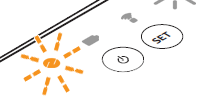
- バージョンアップは、インターネットが接続されている箇所(アンテナランプが2本以上点灯)で行ってください。
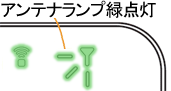
- SETボタンを押してすぐ離すと、すべてのランプが約3分点灯するようになりますので、その状態でバージョンアップの手順を開始してください。(すべてのランプが既に点灯している場合は本手順は不要です)
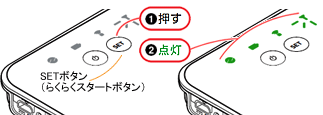
1.SETボタン(らくらくスタートボタン)を長押し(約10秒)して、POWERランプが緑点滅をはじめたら、SETボタンを離してください。

- SETボタンを”長押し(約10秒)”しても、POWERランプの緑点滅がはじまらない場合は?
- ECO設定の「LED自動消灯」が「使用する」(初期値)に設定されているため、SETボタンが無効になっている可能性があります。 SETボタンを押すと、約3分ほど「LED自動消灯」が回避され、WM3600Rのすべてのランプが点灯して、SETボタンが使用できるようになります。この状態で、再度SETボタンを”長押し(約10秒)”してみてください。
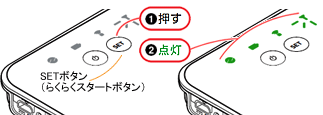
![]()
- 本手順を行っているあいだは、無線が切断されます。
2.POWERランプが緑点滅を始めてから、1分以内に細い棒状のもの(※)でRESETスイッチを約1秒押してください。ファームウェアのバージョンアップを開始します。
※ つまようじなど電気を通さない材質のものを使用してください

![]()
- RESETスイッチを長押ししていると、POWERランプが赤点滅になり初期化準備状態になります。初期化準備状態を解除するには、POWERランプが緑点灯になるまで再度RESETボタンを押してください。初期化状態のまま電源をオフオンすると、装置が初期化されます。初期化を行いたくない場合は、初期化状態のまま電源オフオンを行わないでください。
3.ファームウェアのバージョンアップ中は、POWERランプがオレンジ点灯します(約4分間)。バージョンアップ中は、電源を切らないでください。POWERランプが緑点灯に変わりましたら、バージョンアップは完了です。(バージョンアップが完了するまで、5~10分かかります)

![]()
- 10分以上経過しても、POWERランプがオレンジ点灯したままの場合は、ファームウェアの書き込みに失敗していますので、電源ボタンを長押しして、電源を切って、しばらくしてから最初からやり直してください。
本手順でバージョンアップが完了しなかった場合は、ファームウェアのダウンロードを「ソフトウェアダウンロード」より行って、「ダウンロードしたファームウェアファイルからのバージョンアップ」をご参照の上、「ローカルファイル指定」によるバージョンアップを行ってください。